AirPort Express är en Wi-Fi-basstation. Förutom att fungera som en åtkomstpunkt för internet kan den användas för att utöka den trådlösa räckvidden för din befintliga Wi-fi-basstation, skrivare eller ljudserver. Den gör det möjligt för upp till 50 flera användare att ansluta till det aktuella nätverket. Du kan få tillgång till olika enheter via den här enheten, så du behöver inte ställa in flera basstationer. Varje enhet har ett standardlösenord som kan användas för att ansluta enheter. Idag ska vi berätta vad som är standardlösenordet för AirPort Express och AirPort Extreme.

Vad är standardlösenordet för AirPort Express och Extreme?
Standardlösenordet för AirPort Extreme och Airport Express är ”public”. När du har återställt AirPort Express eller Extreme till fabriksinställningarna är standardlösenordet ”public”.
Hur gör du om du inte kan ansluta med standardlösenordet? Om du inte kan ansluta till AirPort Express eller AirPort extreme med standardlösenordet kan du återställa den till fabriksinställningarna. Följ stegen nedan för att göra det enkelt:
Hur man fabriksåterställer AirPort Express
Om AirPort Express slutar svara helt eller om du har glömt lösenordet kan du behöva återställa den till fabriksinställningarna. Det raderar alla inställningar som du har gjort och återställer dem till sina ursprungliga värden. På baksidan (där insticksmodulen finns) finns det ett litet hål ovanför 3,5 mm-ljuduttaget, ungefär lika stort som ett gem kan få plats med ett gem. Det finns alltså tre steg för att återställa din airport express.
- Dela ut basstationen från sin strömkälla.
- Knuffa in återställningsknappen med en penna, en blyertspenna eller ett rakt gem, koppla sedan in basstationen igen samtidigt som du fortsätter att hålla in knappen i cirka 5 sekunder tills du ser de tre statuslamporna lysa.
- Släpp knappen.
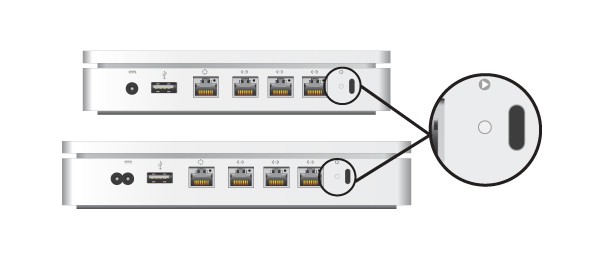
Du är klar! Du har framgångsrikt återställt din AirPort express.
Hur man fabriksåterställer AirPort Extreme
AirPort Extreme är en router med dubbla band och kan användas som en trådlös räckviddsförlängare, och du kan koppla en extern hårddisk till den för trådlös NAS (Network Attached Storage). Den har också fyra gigabit ethernet-portar så att du kan skapa ett trådbundet nätverk med den som har en snabb datahastighet på 1,3 GBps precis som airport express, du kan återställa din airport extreme-enhet för att få tillgång till dess lösenord eller för att göra dess funktionalitet bättre om det finns några problem.
Hur du ändrar eller återställer Airport-lösenordet från din iOS eller Mac
Om du står inför problem när det gäller trådlös säkerhet och vill ändra lösenordet eller nätverks-SSID:et kan du göra det enkelt. Det finns några steg genom vilka du kan återställa lösenordet för airport extreme från din IOS-enhet eller Mac.
1. Hitta programmet AirPort utility och öppna det på din Iphone eller Mac.
2. Ett popup-fönster visas med ett visuellt diagram över ditt nätverk.
3. Klicka på din Airport-enhet och klicka på Redigera.
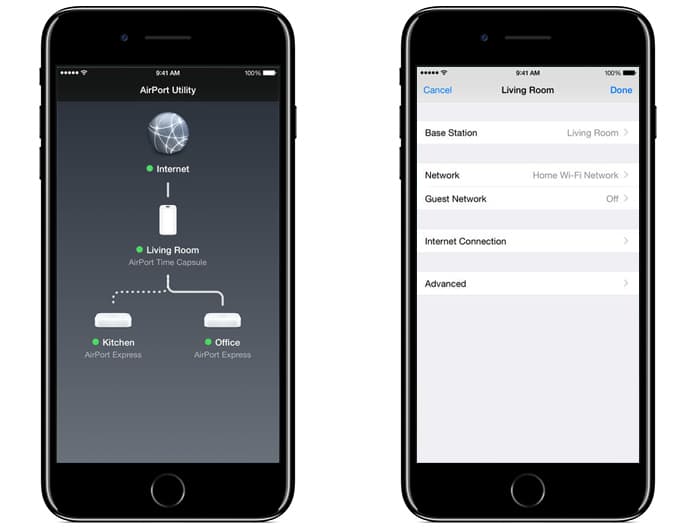
4. Du får upp installations- och konfigurationsverktygen för airport extreme-enheten.
5. Klicka på fliken Wi-Fi-inställningar.
6. Alla Wi-Fi-inställningar finns här på den här sidan. Om du vill ändra ditt Wi-Fi-lösenord klickar du på ett nytt lösenord i rutan Trådlöst lösenord och bekräftar det i rutan Verifiera lösenord.
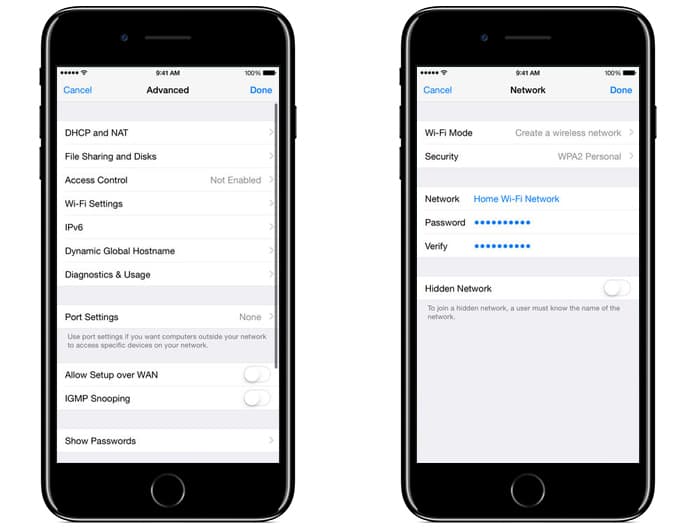
7. Du kan också ändra säkerhetstypen och namnet på det trådlösa nätverket här genom att klicka på den rutan.
8. När du har ändrat lösenordet eller andra inställningar klickar du på Klart för att spara ändringarna.
Läs också: Du kan se sparat WiFi-lösenord på iPhone
Inställningarna för din Airport-enhet kommer att startas om och de uppdaterade inställningarna kommer att behållas. Nu kan du använda det nya lösenordet som du har ställt in för den.